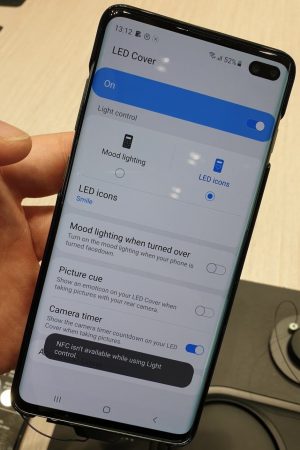همه چیز در رابطه با بلوتوث و NFC و تفاوتهای آنها
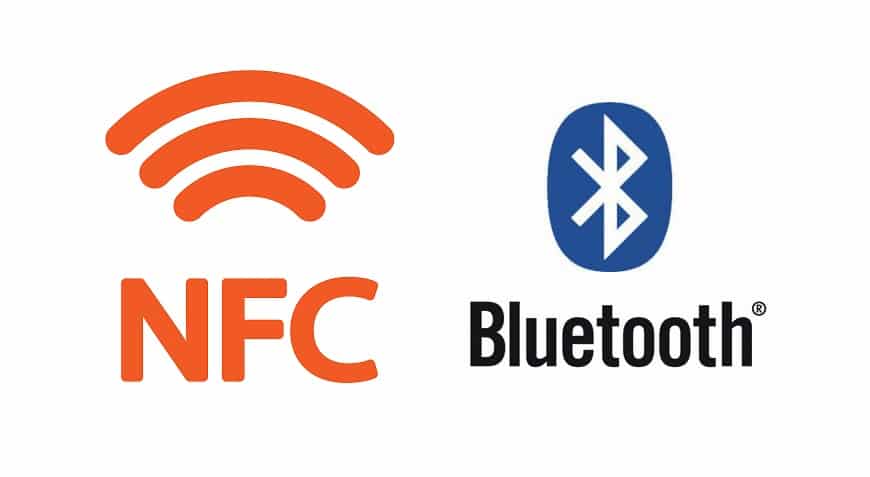
این روزها کاربران با استفاده از روشها و ابزارهای گوناگونی میتوانند محتواهای گوناگون را با یکدیگر به اشتراک بگذارند. در زمینه اتصالات نزدیک، دو گزینه بلوتوث و NFC را در اختیار داریم. در این مطلب قصد داریم که به تفاوت بلوتوث و NFC بپردازیم و این دو را با یکدیگر مقایسه کنیم.
بلوتوث چیست؟
فناوری بلوتوث پیش از اینکه اولین گوشی هوشمند بتواند مخاطبین را به خود جذب کند، وجود داشته است. این تکنولوژی توسط شرکت مخابراتی سوئدی اریکسون (Ericsson)، در سال 1989 ابداع شد. این فناوری در اصل جهت اتصال بیسیم هدستها به کامپیوترها، طراحی شده بود. درست است که این تکنولوژی در سال 1989 ابداع شده، اما تا سال 1998، نام “بلوتوث” را بر روی آن نگذاشته بودند.
بلوتوث برای اولین بار در طی رویداد COMDEX 1999، بهعنوان یک محصول مشتری-محور، معرفی شد. بلوتوث در کنار یک گجت جدید به نام MP3 پلیر به نمایش گذاشته شد و همچنین در همان رویداد نیز یک هدست بیسیم معرفی شد.

بلوتوث از تشعشعات الکترومغناطیسی استفاده میکند. این فناوری، دامنه مشخصی از فرکانسهای رادیویی را مورد استفاده قرار میدهد. این دامنه در بین 2400 الی 2483.5 مگاهرتز بوده که همان دامنه فرکانسی مایکروویو است و البته شباهتهایی به برخی از شکلهای 5G نیز دارد.
شاید هر دو دارای دامنه فرکانسی مشابهی باشند، اما در هر صورت، سیگنالهایی که از طریق بلوتوث منتقل میشوند، بیش از 1000 بار ضعیفتر از سیگنالهایی هستند که از طریق دکلهای 5G، مخابره میشوند. بلوتوث میتواند کاربردهای گوناگونی داشته باشد، اما در کل چند کارکرد اساسی وجود دارند که بلوتوث در این زمینهها، بیشترین کارکرد را دارد:
- انتقال موسیقی از یک گوشی هوشمند به اسپیکر و یا هدفونها.
- ارسال فایل به دستگاههای مختلف.
- متصل کردن دستگاههایی همانند کنترلرهای کنسولهای بازی و ساعتهای هوشمند.
این مطلب را نیز بخوانید: آیا امواج بلوتوث برای بدن مضر هستند؟
NFC چیست؟

تفاوت بلوتوث و NFC را با تعریف NFC ادامه میدهیم. واژه NFC مخفف کلمات Near Field Communication است. این فناوری نیز همانند بلوتوث، جهت انتقال دادهها در فواصل کوتاه مورد استفاده قرار میگیرد. NFC بر پایه تکنولوژی RFID بوده که دومی نیز خود خلاصه شده “Radio Frequency Identification” است. در سال 2003، NFC بهعنوان یک استاندارد ISO/IEC مورد تأیید قرار گرفت.
پایه و اساس RFID در فناوری NFC حفظ شده است. هنگامیکه بحث بر سر NFC باشد، آنگاه دو بخش را باید در نظر داشته باشیم: خوانشگر (Reader) و تگ. خوانشگر وظیفه ارسال سیگنالهای الکترومغناطیسی (13.56 هرتزی) را داشته و تگ نیز یک تراشه کوچک است که توسط یک سیمپیچ، احاطه شده است. هنگامیکه سیگنال رادیویی به تگ برخورد میکند، موج الکترومغناطیسی آن باعث میشود که یک جریان الکتریکی کوچک در درون سیمپیچ به حریان بیفتد. تگ نیز با استفاده از این جریان، مقدار کمی از اطلاعات را به خوانشگر ارسال میکند.
در اینجا به یکی از جنبههای جالبتر NFC میرسیم و آن این است که لازم نیست که خود تگ، انرژی داشته باشد. البته تگهای انرژیدار نیز وجود دارند، اما مواردی همانند کارتهای اعتباری، از گزینههای بدون انرژی هستند. بدین ترتیب میتوان تگها را بر روی آیتمهای بیشتری قرار داد.
این مطلب را نیز بخوانید: ۵ قابلیت هوشمند و جالب تکنولوژی NFC
تفاوت بلوتوث و NFC

بلوتوث و NFC هم به یکدیگر شباهت داشته و هم اینکه تفاوتهای گوناگونی نیز با یکدیگر دارند. این دو در زمینه سیگنالهایی که مورد استفاده قرار میدهند، تفاوتی بزرگ با یکدیگر دارند. این قضیه مهم است، زیرا هر چه فرکانس بالاتر باشد، آنگاه دادههای بیشتری نیز در هر ثانیه منتقل خواهند شد. طول موج بلوتوث در قیاس با NFC، حدود 176.8 برابر کوتاهتر است. به همین دلیل، سرعت انتقال بلوتوث بسیار بیشتر از NFC است.
متوسط سرعت انتقال NFC در حدود 424 کیلوبیت در هر ثانیه است. این در حالی است که سرعت انتقال بلوتوث در هر نسل، افزایش پیدا کرده است. متوسط سرعت انتقال بلوتوث 5، در حدود 2 مگابیت بر ثانیه بوده که در حالت کلی، سریعتر از NFC است.
از طرفی دیگر هنگامیکه بحث بر سر کارایی مصرف انرژی باشد، آنگاه NFC پیروز میدان است. از آنجایی که NFC از یک فرکانس پایینتر (در قیاس با بلوتوث) استفاده میکند، پس در هنگام ارسال دادهها نیز انرژی کمتری را مصرف خواهد کرد.
مورد دیگر نیز به امنیت مربوط میشود. شاید باورتان نشود، اما هکرها از طریق بلوتوث میتوانند به گوشی شما دسترسی پیدا کنند. دامنه گستردهتر بلوتوث، فرصتهای بیشتری را در اختیار هکرها قرار میدهد. به همین دلیل است که باید در زمینه حفظ امنیت دستگاههای بلوتوثی خود، با احتیاط عمل کنید.
در رابطه با راحتی استفاده نیز، برنده واضحی وجود ندارد. از طرفی با استفاده از NFC میتوانید از طریق تماس فیزیکی دو آیتم، فرایند انتقال را آغاز نمایید. بدین ترتیب برخلاف بلوتوث، نیازی به جفت کردن دستگاهها ندارید. از طرفی هم اگر امکان اتصال فیزیکی دو دستگاه وجود نداشته باشد، آنگاه بلوتوث گزینه بهتری خواهد بود.
سخن پایانی
در ظاهر، بلوتوث و NFC شاید تفاوت چندانی با یکدیگر نداشته باشند، اما در باطن، اختلافهای بسیاری دارند. سرعت انتقال فایلها در بلوتوث بیشتر است، اما اگر بحث بر سر مصرف انرژی و امنیت باشد، آنگاه NFC عملکرد بهتری دارد. در نهایت هم باید بگوییم که برتری هرکدام از این فناوریها، به زمینه استفاده از آنها بستگی دارد.
نوشته همه چیز در رابطه با بلوتوث و NFC و تفاوتهای آنها اولین بار در اخبار فناوری و موبایل پدیدار شد.




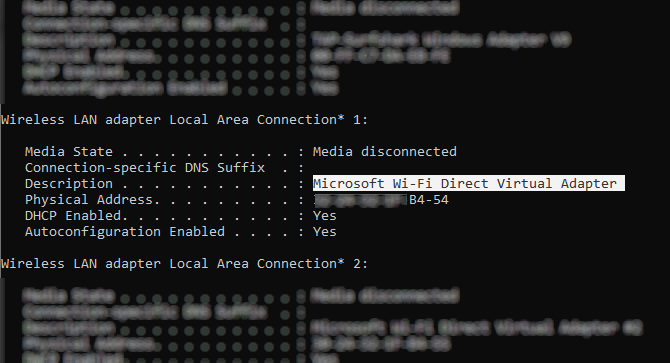 درصورتیکه، وایفای دایرکت قابل دسترسی باشد شما باید یک ورودی با برچسب “Microsoft Wi-Fi Direct Virtual Adapter” را ببینید.
درصورتیکه، وایفای دایرکت قابل دسترسی باشد شما باید یک ورودی با برچسب “Microsoft Wi-Fi Direct Virtual Adapter” را ببینید.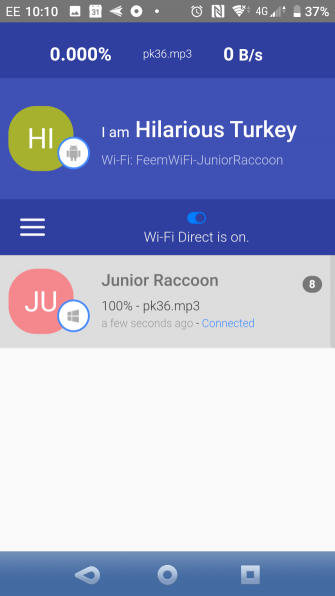
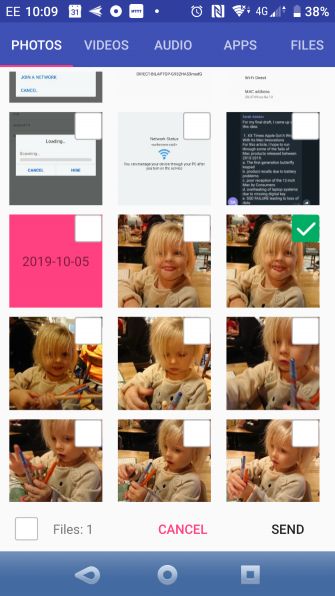
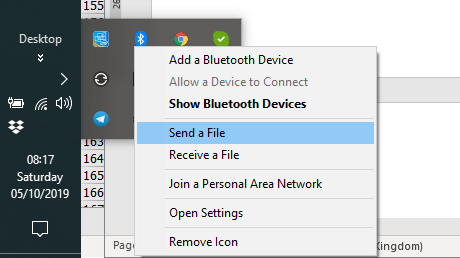

 پس از آزمایش روی این کیس پیچیده، یک مشکل اساسی برای آن گزارش شده است.
پس از آزمایش روی این کیس پیچیده، یک مشکل اساسی برای آن گزارش شده است.